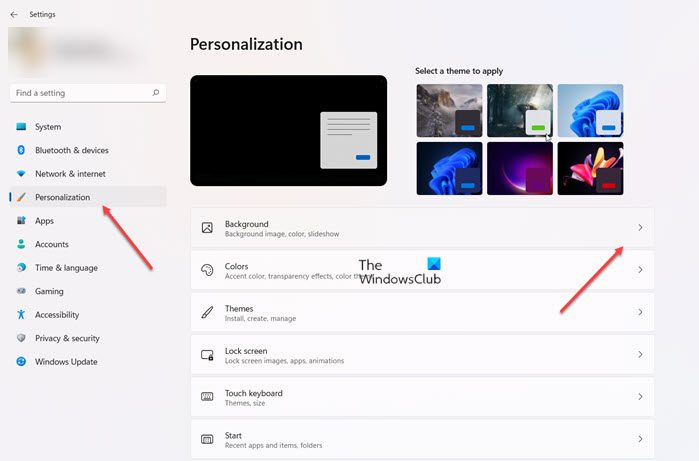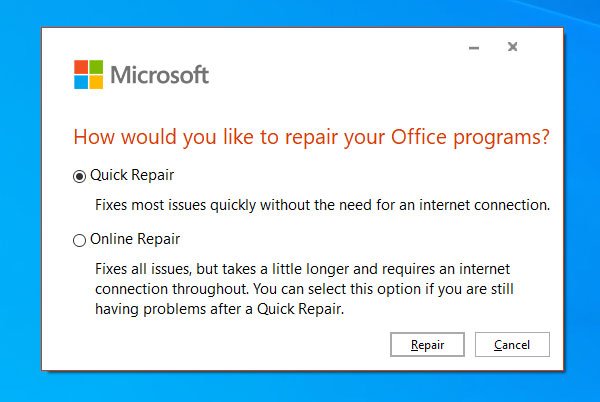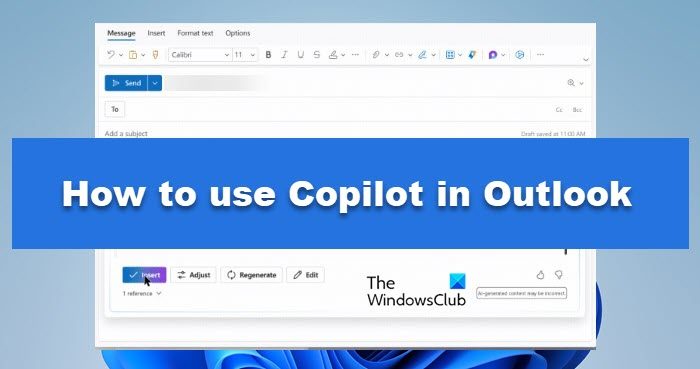無効にしたい場合、またはハイブリッドスリープをオフにするあなたのときWindows 11/10コンピューターがバッテリーで動作しているか、電源に接続されている場合は、このチュートリアルが役に立ちます。コントロール パネルとは別に、レジストリ エディターとローカル グループ ポリシー エディターも同様の作業に役立ちます。
ハイブリッドスリープは主にデスクトップ コンピュータ向けですが、Windows ラップトップでも利用できます。の組み合わせ冬眠とスリープ開いているすべてのプログラムをメモリとハードディスクに保存し、低電力状態で停電が発生した場合にユーザーがプログラムを取り戻すことができるようにします。コンピューターがハイブリッド スリープをサポートしているが、この機能を使用したくない場合は、レジストリ エディターとローカル グループ ポリシー エディターを使用して無効にする方法を次に示します。
PC がバッテリーで動作しているか電源に接続されている場合はハイブリッド スリープをオフにする
Windows 11/10 PC がバッテリー駆動または電源に接続されているときに、グループ ポリシー エディターを使用してハイブリッド スリープをオフにするには、次の手順に従います。
- 検索するgpedit.mscタスクバーの検索ボックスに。
- 特定の結果をクリックします。
- に移動しますスリープ設定でコンピュータの構成。
- ダブルクリックしてくださいハイブリッド スリープをオフにする (電源に接続されている)。
- を選択します。有効オプション。
- をクリックしてください適用するそしてわかりました。
- ダブルクリックしてくださいハイブリッド スリープをオフにする (バッテリー使用時)。
- を選択します。有効オプション。
- をクリックしてください適用するそしてわかりました。
を検索してくださいgpedit.mscタスクバーの検索ボックスで、対応する検索結果をクリックします。次のように表示されますグループポリシーの編集検索結果で。コンピュータでローカル グループ ポリシー エディタを開いた後、次のパスに移動します。
Computer Configuration > Administrative Templates > System > Power Management > Sleep Settings
右側に 2 つの設定が表示されます。ハイブリッド スリープをオフにする (電源に接続されている)そしてハイブリッド スリープ (バッテリー使用時) をオフにします。
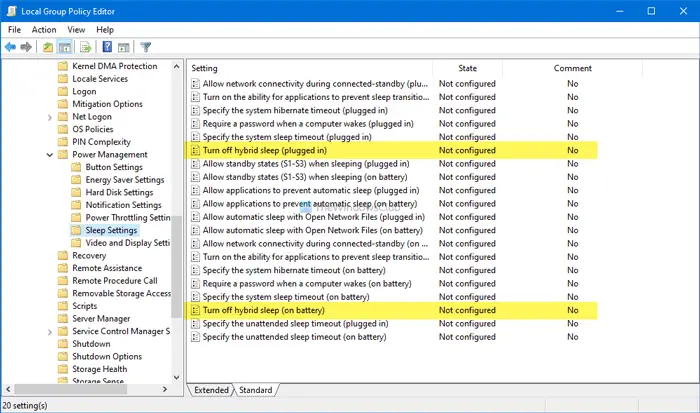
電源に接続されているときにこの機能を無効にしたい場合は、最初の設定をダブルクリックします。
同様に、バッテリー駆動時に無効にしたい場合は、2 番目の設定をダブルクリックします。ここで、有効オプションを選択して、適用するそしてわかりました、 それぞれ。
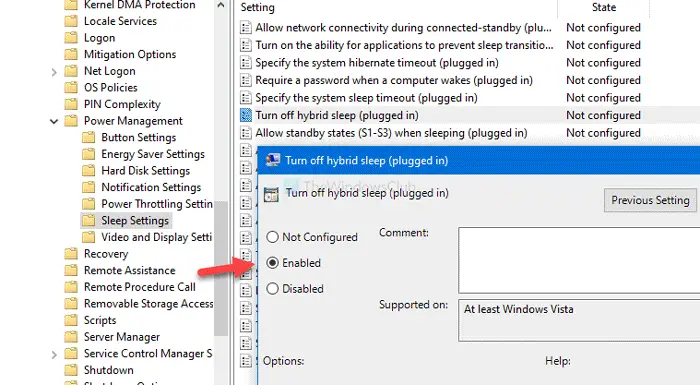
レジストリエディタでも同様の変更が可能です。推奨されるのは、システムの復元ポイントを作成するまずは安全側に立つこと。
PC がバッテリで動作しているとき、またはレジストリを使用して電源に接続されているときにハイブリッド スリープを無効にする
PC がバッテリーで動作しているか電源に接続されているときにハイブリッド スリープを無効にするには、次の手順に従います。
- プレス勝利+R。
- タイプ登録編集そして、入力ボタン。
- をクリックしてくださいはいボタン。
- に移動します電源設定でHKLM。
- [PowerSettings] > [新規] > [キー] を右クリックします。
- という名前を付けます94ac6d29-73ce-41a6-809f-6363ba21b47e。
- このキーを右クリックし、[新規作成] > [DWORD (32 ビット) 値] を選択します。
- という名前を付けますAC設定インデックスまたはDC設定インデックス。
- 値のデータをそのままにしておきます0ハイブリッドスリープをオフにします。
これらの手順について詳しく知りたい場合は、読み続けてください。
まず、 を押します。勝利+R「実行」プロンプトを開くには、次のように入力します。regeditを押して、入力ボタン。 UAC プロンプトが表示された場合は、はいボタンをクリックして、コンピュータ上でレジストリ エディタを開きます。その後、次のパスに移動します。
HKEY_LOCAL_MACHINE\SOFTWARE\Policies\Microsoft\Power\PowerSettings
見つからない場合力そして電源設定、次の操作を行います。
「Microsoft」を右クリックします> 新規 > キー、次のように名前を付けます力。次に、「電源」を右クリックします> 新規 > キーそしてそれを呼びます電源設定。これで、次のステップに進むことができます。
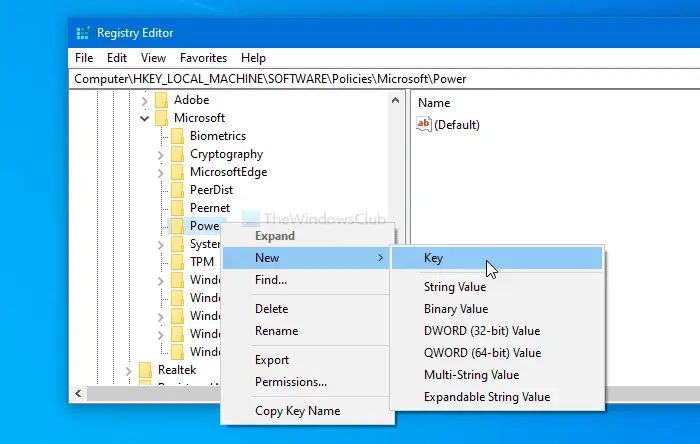
[電源設定] を右クリックし、[設定] をクリックします。新規 > キーそしてそれを次のように名付けます94ac6d29-73ce-41a6-809f-6363ba21b47e。
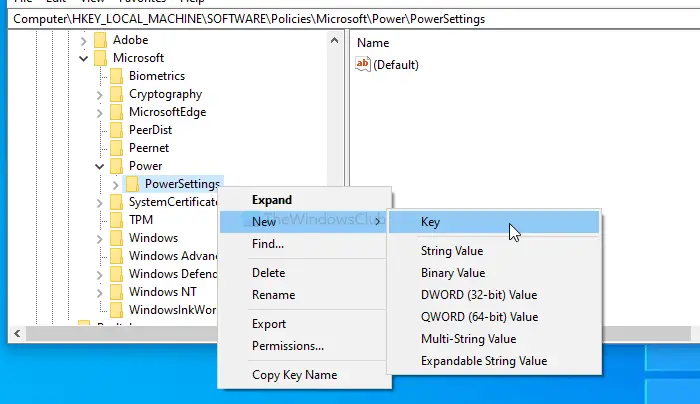
その後、2 つの DWORD (32 ビット) 値を作成する必要があります。そのためには、94ac6d29-73ce-41a6-809f-6363ba21b47e を右クリックし、 >新規 > DWORD (32 ビット) 値そしてそれらに次のように名前を付けますAC設定インデックスまたはDC設定インデックス。
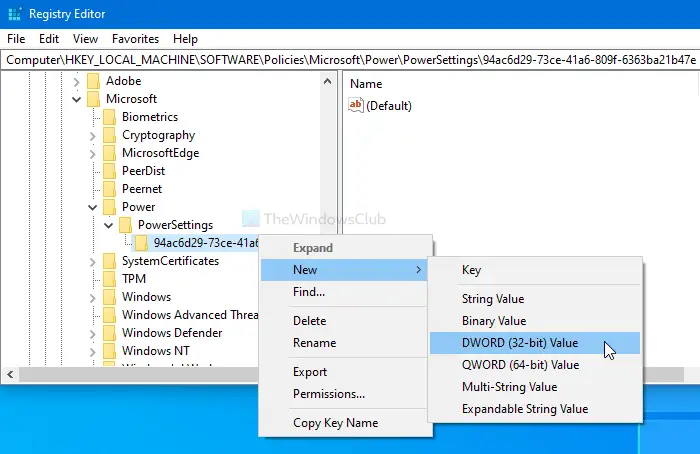
ACSettingIndex は、ハイブリッド スリープをオフにする (電源に接続されている)設定、一方 DCSettingIndex は定義しますハイブリッド スリープをオフにする (バッテリー使用時)設定。これらの DWORD (32 ビット) 値を作成した後は、値のデータそしてそれを保管してください0。
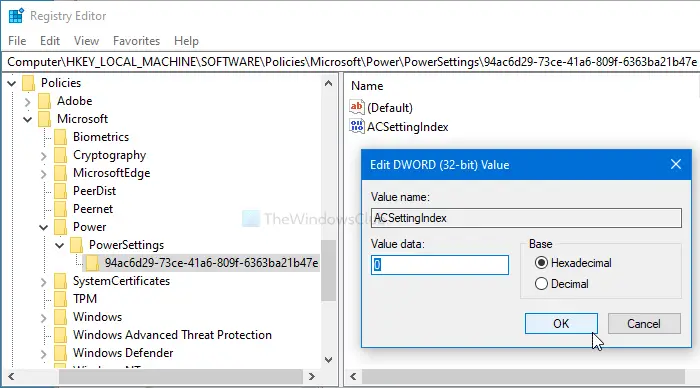
それだけです!
このガイドがお役に立てば幸いです。

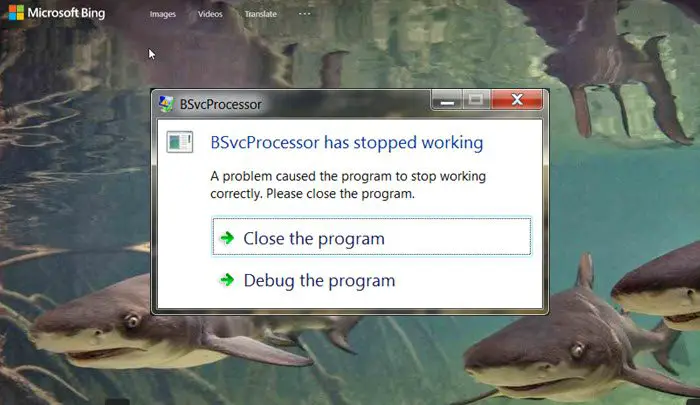
![dsound.dllはコンピューターから欠落しています[修正]](https://rele.work/tech/hayato/wp-content/uploads/2025/01/DSOUND.dll-is-missing-from-your-computer.jpg)